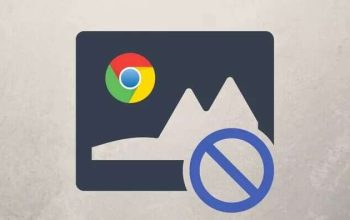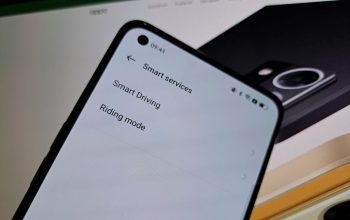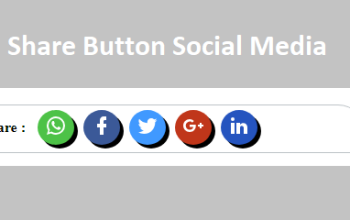Pernah gak sih kamu kesulitan kasih petunjuk arah ke rumah sendiri karena alamatnya gak muncul di Google Maps? Atau paket sering nyasar gara-gara titik lokasi gak akurat? Nah, sebenarnya kamu bisa lho daftarin sendiri alamat rumah ke Google Maps, biar makin gampang ditemukan siapa pun—termasuk kurir, ojol, atau teman yang baru pertama kali main.
Prosesnya pun gak ribet, dan yang paling penting: gratis. Cuma butuh koneksi internet dan aplikasi Google Maps. Setelah itu, alamat rumahmu bisa muncul sebagai lokasi permanen di peta digital yang dipakai jutaan orang setiap hari.
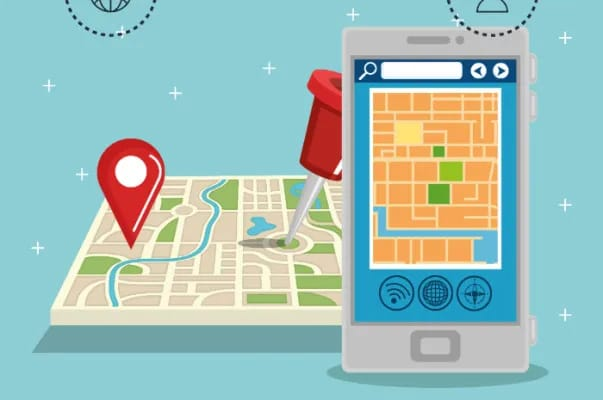
Langsung aja, berikut Cara Daftarkan Alamat Rumah di Google Maps Agar Mudah Dicari.
1. Buka Aplikasi Google Maps
Pertama, pastikan kamu sudah punya aplikasi Google Maps versi terbaru di HP:
Buka aplikasi Google Maps.
Pastikan GPS dan koneksi internet aktif.
2. Cari Titik Lokasi Rumah
Selanjutnya:
Gunakan jari untuk geser-geser peta dan cari lokasi rumahmu secara manual.
Atau, kamu bisa tekan ikon bulat kecil di kanan bawah (ikon target) agar Maps langsung menunjukkan lokasi kamu saat ini.
3. Tambahkan Lokasi Baru
Setelah titik lokasi ditemukan dengan tepat:
Tekan dan tahan pada titik lokasi rumah sampai muncul pin merah.
Swipe ke atas pada info lokasi tersebut.
Pilih opsi Tambahkan tempat (Add a place).
4. Isi Detail Lokasi Rumah
Di halaman formulir, kamu harus mengisi data berikut:
Nama Tempat → Misalnya: “Rumah Budi” atau “Rumah Keluarga Hartono”.
Kategori → Pilih “Tempat tinggal” atau “Home”.
Alamat Lengkap → Isi sesuai dengan alamat di KTP atau sesuai kenyataan.
Kamu juga bisa menambahkan nomor telepon (opsional) dan jam operasional (kalau ingin dibuka untuk publik seperti kosan atau warung).
5. Kirim ke Google untuk Ditinjau
Setelah semua data diisi:
Tap tombol Kirim (Submit) di kanan atas.
Tunggu proses peninjauan dari Google, biasanya butuh waktu beberapa jam hingga beberapa hari.
Catatan: Kamu akan dapat notifikasi saat Google menyetujui penambahan lokasi tersebut.
6. Cek dan Bagikan Lokasi
Kalau sudah disetujui:
Buka Maps lagi, cari berdasarkan nama tempat yang kamu daftarkan.
Kalau sudah muncul, kamu bisa langsung bagikan lokasi ke orang lain lewat WhatsApp, email, atau aplikasi lain.
Tandai Sebagai “Rumah” di Akun Pribadi
Kamu juga bisa tandai rumah di akun pribadi Google Maps, supaya lebih cepat aksesnya:
Buka Google Maps.
Tap ikon Saved / Tersimpan.
Pilih Labeled / Beri Label.
Tambahkan alamat rumah di bagian “Home”.
Menambahkan alamat rumah ke Google Maps bukan cuma bikin hidup kamu lebih praktis, tapi juga bantu orang lain menemukan lokasi dengan lebih cepat. Gak perlu lagi ribet jelasin arah atau takut paket nyasar karena titik peta yang ngaco.
Yuk, daftarin rumahmu sekarang juga—biar semua urusan makin lancar!